YouTube Kids - это специальная версия популярной видео-платформы, разработанная специально для детей. Она предлагает обширную библиотеку детских программ, мультфильмов, обучающих видео и многого другого. Если вы хотите безопасно развлекать и учить своего ребенка через интернет, настройка YouTube Kids на телевизоре может быть отличным выбором.
К счастью, установка YouTube Kids на телевизоре несложная задача. Вам понадобится устройство поддерживающее данное приложение, такое как умный телевизор или телевизор с подключенной приставкой. Кроме того, вам понадобится надежное интернет-подключение. Далее, следуя простым инструкциям, вы сможете настроить приложение и наслаждаться беспрерывным потоком детских контента.
Перед тем, как приступить к настройке YouTube Kids, убедитесь, что у вас установлена последняя версия приложения на вашем телевизоре. Вы также можете проверить совместимость вашего телевизора с YouTube Kids на сайте производителя или в магазине приложений телевизора. Если ваше устройство не поддерживает данное приложение, вы можете рассмотреть альтернативные способы, такие как подключение приставки или использование умного телевизора с уже установленным приложением.
Настройка YouTube Kids на телевизоре в несколько шагов
Шаг 1: Включите телевизор и найдите приложение "YouTube Kids" на главном экране. Если приложение не установлено, перейдите в магазин приложений вашего телевизора и скачайте его.
Шаг 2: Откройте приложение "YouTube Kids" на телевизоре. При первом запуске вам может понадобиться войти в свою учетную запись Google.
Шаг 3: После входа в приложение "YouTube Kids" вам будет предложено создать профиль для вашего ребенка. Выберите "Создать профиль" и следуйте указаниям.
Шаг 4: В новом профиле вашего ребенка выберите возрастную категорию контента, чтобы YouTube Kids мог предложить подходящий и безопасный контент.
Шаг 5: После выбора возрастной категории вы можете настроить дополнительные параметры, такие как настройки времени просмотра и ограничения поиска. Следуйте инструкциям, чтобы задать эти параметры.
Шаг 6: После завершения настройки параметров вы будете перенаправлены на главный экран "YouTube Kids", где ваш ребенок сможет начать просмотр безопасного и подходящего контента.
Поздравляю! Теперь вы успешно настроили YouTube Kids на своем телевизоре. Ваши дети смогут наслаждаться просмотром видео безопасно и в соответствии с их возрастными предпочтениями.
Загрузите приложение YouTube Kids на телевизор
1. Проверьте совместимость:
Убедитесь, что ваш телевизор поддерживает установку и работу приложений. Проверьте спецификации телевизора или посетите веб-сайт производителя для получения информации о совместимых моделях и операционных системах.
2. Откройте магазин приложений:
Настройте ваш телевизор и найдите магазин приложений. В большинстве случаев он будет называться "Магазин приложений", "Телевизионный магазин" или что-то подобное.
3. Поищите приложение YouTube Kids:
В магазине приложений найдите поисковую строку и введите "YouTube Kids". Нажмите на результат поиска, который соответствует приложению YouTube Kids.
4. Установите приложение:
Откройте страницу приложения и нажмите на кнопку "Установить" или "Загрузить". Дождитесь завершения установки приложения.
5. Войдите или создайте учетную запись:
После установки приложения откройте его на телевизоре. Выберите опцию для входа в свою учетную запись Google или создайте новую учетную запись, если еще не сделали этого.
6. Настройте YouTube Kids:
После входа в учетную запись вы попадете на главный экран приложения YouTube Kids. Здесь вы можете настроить предпочтения и ограничения контента для вашего ребенка.
Откройте приложение и войдите в учетную запись
Для начала настройки YouTube Kids на вашем телевизоре откройте приложение на главном экране. Обычно иконка приложения выглядит как красный треугольник в форме игольницы.
Затем выберите пункт "Войти", который находится в верхней части экрана. Если у вас уже есть учетная запись Google, вы можете использовать ее для входа в приложение. Введите свой адрес электронной почты и пароль, связанные с учетной записью Google, и нажмите "Войти".
Если у вас нет учетной записи Google, вам необходимо создать новую. Чтобы это сделать, выберите пункт "Создать учетную запись" и следуйте инструкциям на экране для заполнения необходимой информации.
Настройте блокировки и ограничения для защиты ребенка
YouTube Kids предлагает родителям возможность установить блокировки и ограничения, чтобы обеспечить безопасность и защиту своих детей. Вот несколько шагов, которые помогут вам в этом.
1. Создайте аккаунт родителя Прежде чем настроить блокировки и ограничения, вам нужно создать аккаунт родителя на YouTube Kids. Это позволит вам получить доступ к различным функциям и настройкам, необходимым для защиты вашего ребенка. |
2. Установите пин-код Пин-код является важным инструментом для защиты от несанкционированного доступа к настройкам YouTube Kids. Установите сложный пин-код, который будет трудно угадать, и не сообщайте его своему ребенку. |
3. Включите режим родительского контроля Режим родительского контроля позволяет вам установить ограничения на основе возраста и выбрать, какие типы контента видео будут доступны вашему ребенку. Это поможет предотвратить неконтролируемый доступ к нежелательному или неприемлемому контенту. |
4. Настройте блокировки и фильтры YouTube Kids позволяет вам настроить блокировки и фильтры, чтобы ограничить доступ к определенным видео или каналам. Вы можете добавить конкретные видео или каналы в список блокировок или использовать ключевые слова для автоматической фильтрации контента. |
5. Регулярно обновляйте настройки Не забывайте регулярно обновлять настройки YouTube Kids в соответствии с возрастными потребностями и интересами вашего ребенка. Возможно, ему захочется посмотреть новые видео или подписаться на новые каналы, и вы должны быть готовы к этому, чтобы обеспечить ему безопасность и комфортное использование приложения. |